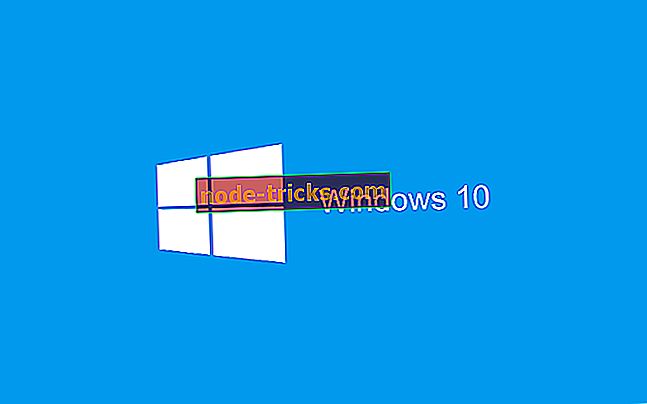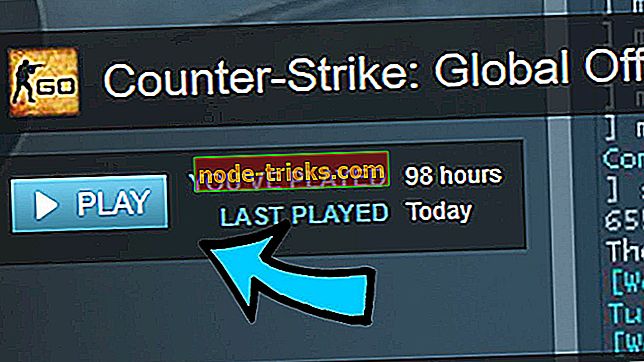Як виправити Windows не може встановити необхідні помилки файлів у Windows 10
Встановлення Windows може бути складним процесом, і іноді можуть з'явитися помилки, такі як Windows, неможливо встановити необхідні файли і перервати вашу установку. Це велика проблема, і сьогодні ми покажемо вам, як це виправити.
Windows не може встановити потрібне повідомлення, що запобігає встановленню Windows. Говорячи про цю помилку, наведемо деякі подібні проблеми, про які повідомили користувачі:
- W indows не може встановити необхідні файли W indows 10 0x80070570, 0x8007045d, 0x80070003, 0x80070002 - Ця проблема може виникнути, якщо інсталяційний носій пошкоджено. Переконайтеся, що ваш DVD-диск не пошкоджений або не створюйте інсталяційний носій на флеш-пам'яті USB і спробуйте знову встановити Windows.
- Windows не може встановити необхідні файли, проблеми з мережею можуть перешкоджати, файл може бути пошкоджений, файл не існує, може бути пошкоджений або відсутній. з цієї статті.
Windows не може встановити необхідні помилки файлів під час інсталяції Windows, як це виправити?
- Переконайтеся, що пристрій DVD чистий
- Видалення налаштувань розгону
- Приєднайте жорсткий диск до іншого порту SATA
- Переконайтеся, що ви встановлюєте правильну версію Windows
- Вимкнути параметр Execute Disable Bit в BIOS
- Переконайтеся, що Windows не встановлюється на великий розділ
- Змініть тип жорсткого диска на IDE
- Перевірте обладнання
Рішення 1 - Переконайтеся, що пристрій DVD чистий

Якщо Windows інсталюється з DVD-диска або компакт-диска, Windows може не встановити повідомлення потрібних файлів, якщо об'єктив забруднений. Щоб усунути цю проблему, рекомендується очистити об'єктив DVD-диска і перевірити, чи це вирішує проблему.
Існує декілька способів зробити це, і диск можна очистити за допомогою щітки. Крім того, ви можете відкрити DVD-привід і очистити його, проте це може призвести до втрати гарантії. Якщо ви не уважні, ви навіть можете пошкодити DVD-привід, тому, якщо ви не знаєте, що робите, ми радимо вам триматися подалі від цього методу.
Після очищення диска перевірте, чи проблема вирішена. Якщо у вас немає необхідних інструментів для очищення диска, переконайтеся, що на вашому DVD-диску немає подряпин. Якщо диск подряпано, радимо створити новий інсталяційний диск і спробувати використати його.
Рішення 2 - Видалення налаштувань розгону
Багато користувачів, як правило, розігнали апаратне забезпечення для досягнення підвищеної продуктивності. При розгоні вашого обладнання ви додаєте додаткового навантаження, і іноді налаштування розгону можуть перешкодити вам встановлювати Windows.
Деякі користувачі повідомили, що Windows не може встановити повідомлення з необхідними файлами під час спроби встановити Windows на розігнаному комп'ютері. За їхніми словами, єдиним способом виправити цю проблему було введення BIOS і видалення налаштувань розгону. Після вимкнення налаштувань розгону спробуйте інсталювати Windows знову і перевірте, чи проблема все ще існує.
Рішення 3 - Приєднайте жорсткий диск до іншого порту SATA

Якщо ви продовжуєте отримувати повідомлення Windows, неможливо встановити необхідні файли, проблема може бути ваш SATA порт. Здається, деякі збої можуть виникнути, але кілька користувачів стверджують, що вони вирішили проблему, просто підключивши свій жорсткий диск до іншого порту SATA.
Для цього потрібно вимкнути комп'ютер, від'єднати його від розетки, відкрити корпус і підключити кабель SATA, який йде на жорсткий диск, до іншого порту SATA на материнській платі. Якщо Windows інсталюється з оптичного носія, можна також підключити DVD-диск до іншого порту SATA і перевірити, чи це допомагає.
Майте на увазі, що відкриття корпусу комп'ютера призведе до анулювання гарантії, якщо ви придбали готовий ПК.
Рішення 4 - Переконайтеся, що ви встановлюєте правильну версію Windows
Як відомо, доступні два типи Windows, 32-розрядні та 64-розрядні. У той час як 32-бітний майже повністю замінений на 64-бітну версію, деякі користувачі все ще можуть використовувати 32-розрядне обладнання. Майте на увазі, що ви не можете встановити 64-бітну версію Windows на 32-розрядному апаратному забезпеченні, і якщо ви спробуєте зробити це, ви можете отримати Windows не може встановити необхідні файли .
Тому, перш ніж спробувати встановити Windows 10, перевірте, який тип материнської плати і процесора ви використовуєте. Майже всі нові апаратні засоби використовують 64-бітну архітектуру, тому, якщо ви придбали новий комп'ютер, то, швидше за все, у вас є 64-розрядний процесор. Проте ви завжди можете відвідати сайт виробника та перевірити його на всякий випадок.
Рішення 5 - Вимкніть параметр Execute Disable Bit в BIOS
За словами користувачів, іноді Windows не може встановити необхідні файли, повідомлення можуть з'явитися через певні налаштування в BIOS. За словами користувачів, налаштування Execute Disable Bit викликали цю проблему в BIOS.
Щоб усунути проблему, введіть BIOS, знайдіть цей параметр і вимкніть його. Щоб дізнатися, як отримати доступ до BIOS і вимкнути цю настройку на вашому комп'ютері, обов'язково перевірте інструкцію на материнській платі для отримання докладних інструкцій. Після вимкнення цієї функції перевірте, чи проблема ще існує.
Рішення 6 - Переконайтеся, що Windows не встановлюється на великий розділ
Windows не може встановити необхідне повідомлення про файли іноді може з'явитися, якщо ви намагаєтеся встановити Windows 10 на великий SSD. Небагато користувачів повідомили про цю проблему, намагаючись інсталювати Windows 10 на диск SSD, який мав один великий розділ.
На думку користувачів, їм довелося створити два розділи на своєму SSD-диску, і після цього проблему було вирішено, а Windows встановлено без проблем. Ми не впевнені, як і чому ця проблема виникає, але якщо ви намагаєтеся встановити Windows 10 на один розділ SSD, не забудьте спробувати це рішення.
Рішення 7 - Змініть тип жорсткого диска на IDE
Якщо Windows не може встановити необхідні файли під час інсталяції Windows 10, можливо, проблемою є конфігурація BIOS. За словами користувачів, іноді ця проблема може виникнути, якщо жорсткий диск налаштований для роботи в якості пристрою AHCI.
Щоб усунути проблему, просто введіть BIOS і змініть тип жорсткого диска на IDE. Після цього ви зможете встановити Windows без будь-яких проблем. Після інсталяції Windows, ви можете повернутися до режиму AHCI, і все має працювати без проблем.
Рішення 8 - Перевірте обладнання

У деяких випадках ваше обладнання може призвести до цього та багатьох інших проблем. Якщо ви продовжуєте отримувати повідомлення про Windows, не рекомендується встановлювати необхідні файли, рекомендується перевірити апаратне забезпечення та переконатися, що він працює належним чином.
Найпоширенішою причиною цієї проблеми є ваша оперативна пам'ять, і щоб перевірити вашу оперативну пам'ять, радимо спробувати видалити додаткові модулі оперативної пам'яті і спробувати встановити Windows лише з одним модулем оперативної пам'яті на вашому комп'ютері.
Якщо ви хочете бути впевненими в тому, що ваша оперативна пам'ять є проблемою, ми радимо вам використовувати інструмент MemTest86 + і використовувати його для тестування оперативної пам'яті. Просто запустіть цю програму з флеш-пам'яті і дайте йому запустити пару годин. Якщо це дає вам будь-які помилки, це певно, що один з ваших модулів пошкоджений.
Щоб дізнатися, який модуль є проблемою, ви можете перевірити їх окремо з MemTest86 +, але це може зайняти деякий час. Якщо ваша оперативна пам'ять не є проблемою, можливо, вам слід перевірити інші компоненти та перевірити, чи вони працюють належним чином.
Windows не може встановити потрібне повідомлення, що може завадити встановленню Windows, але ви повинні вирішити цю проблему за допомогою одного з наших рішень.